So erstellen Sie eine bootfähige Windows SD-Karte oder ein Flash-Laufwerk

Hier erfahren Sie, wie Sie eine bootfähige Windows SD-Karte oder ein USB-Flash-Laufwerk erstellen. Dies ist perfekt für die Installation von Windows auf einem Netbook oder Tablet PC.
Wenn Sie mit einem Netbook oder Tablet arbeitenComputer verfügen Sie wahrscheinlich nicht über ein mitgeliefertes DVD-ROM-Laufwerk. Normalerweise ist das fantastisch! Dies macht Ihr Gerät insgesamt leichter und kostengünstiger. Wenn Sie jedoch Windows installieren oder neu formatieren müssen, treten einige Probleme ziemlich schnell auf. Kein DVD-Laufwerk bedeutet, dass Sie nicht nur eine Kopie von Windows brennen und dort ablegen können. Glücklicherweise verfügen die meisten Netbooks über einen SD-Kartensteckplatz, und ALLE von ihnen unterstützen USB-Sticks. Nutzen wir das zu unserem Vorteil und bringen Sie Windows zum Laufen!
Was Sie dazu brauchen:
- Ein Minimum von einem 8 GB* Wechseldatenträger. Dieser Speicher kann eine SD-Karte oder ein USB-Flash-Laufwerk sein.
- Ein Computer, auf dem bereits Windows ausgeführt wird.
- Eine Windows 7-, Vista- oder XP-Installationsdiskette oder.iso Dateiäquivalent.
Obwohl Sie nur 8 GB benötigen, greifen Sie einfach zu 32 GB oder64 GB von Amazon. Ab 2017 ist es wahrscheinlich teurer, ein kleineres Laufwerk zu kaufen als ein 64-GB-Laufwerk oder ein größeres. Vergessen Sie auch nicht, zu überprüfen, ob das Motherboard, auf dem Sie Windows installieren, das Booten von einem USB- / Wechseldatenträger unterstützt. Dies ist derzeit recht häufig der Fall, aber wenn Sie versuchen, Windows auf einem älteren Computer zu installieren, sollten Sie überlegen, ob Probleme auftreten.
Hast du das alles? Weiter so! Lass uns anfangen.
Schritt 1
Okay, Sie haben also Ihre SD-Karte oder einen USB-Stick (Einige Leute nennen eines dieser Flash-Laufwerke.) Beachten Sie, dass Ihr Computer über einen SD-Kartenleser verfügt, wenn Sie die SD-Karten-Route wählen. Gute Nachrichten, sie sind billig bei Amazon, also keine große Sache, wenn Sie schnell eine bestellen müssen.
Sobald Sie sich eines davon besorgt haben, schließen Sie es an Ihren Computer an. Wenn Sie etwas Wertvolles auf Ihrem tragbaren Speicher gespeichert haben, Sichern Sie alle Daten, die Sie auf Ihrem SD / USB gespeichert haben Vor wir fangen an. In den folgenden Schritten formatieren wir es und bereinigen es vollständig, während wir es in eine Windows-Bootdiskette verwandeln.
* Oh, bevor ich es vergesse, a groß Bei USB-Sticks nehme ich 3 GB anLaufwerk würde funktionieren, aber soweit ich weiß, ist das eine sehr ungewöhnliche Größe. Außerdem können Sie nach Abschluss der Installation das 4-GB-Laufwerk für ReadyBoost verwenden, um die Systemleistung zu verbessern.

Schritt 2
Gehe zum Startmenü und Art cmd im Suchfeld, um die Eingabeaufforderung zu öffnen.
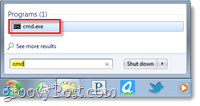
In diesem Lernprogramm wird eine Vielzahl von Befehlszeilen ausgeführt. Um dies zu vereinfachen, liste ich den Befehl für jeden Schritt auf. Das musst du Drücken Sie Eingeben nach jedem Befehl wird getippt.
Zuerst müssen wir diskpart öffnen, ein in Windows integriertes cmd-Zeilenprogramm.
Type: Diskpart
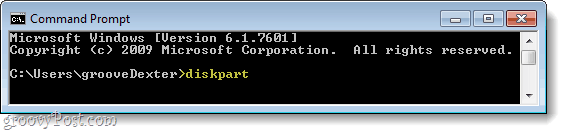
Schritt 3
Ein neues Fenster sollte mit dem System32 angezeigt werdendiskpart.exe in der Titelleiste.
Type: list disk
Einige Datenträger sollten in einer kleinen Matrix angezeigt werden (Diagramm.) Suchen Sie nach dem, der der Größe Ihrer SD-Karte / Ihres USB-Laufwerks entspricht. Dies ist möglicherweise keine exakte Übereinstimmung, da der tatsächlich nutzbare Speicherplatz etwa 5% unter dem angegebenen Wert liegt. Für den nächsten Befehl müssen Sie die Nummer eingeben, die diesem Laufwerk entspricht.
Type: select disk 2
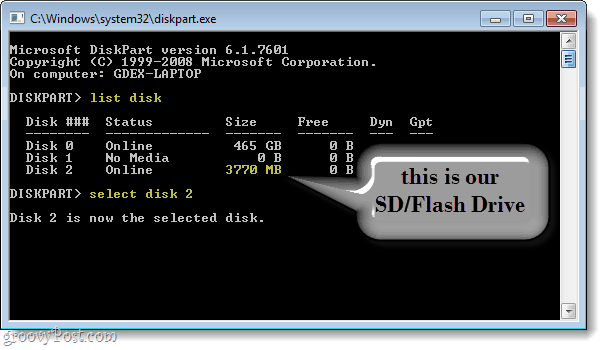
Schritt 4
Nachdem Sie die Festplatte ausgewählt haben, können Sie mit dem Bereinigen und Vorbereiten beginnen. Diese Befehle sollten für alle gleich sein, geben Sie sie also einfach nacheinander ein.
Type: clean Type: create partition primary Type: select partition 1 Type: active Type: format fs=fat32
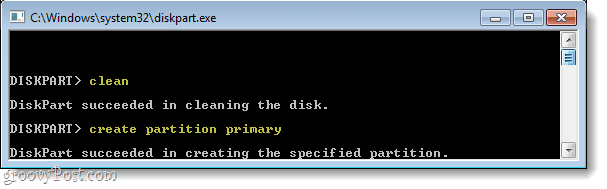
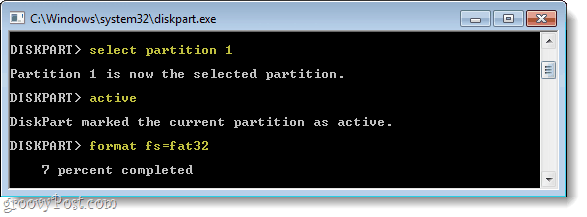
Schritt 5
Die Formatierung dauert einige Minuten, daher ist jetzt ein guter Zeitpunkt, um einen Snack zu sich zu nehmen. ;)
Anschließend weisen wir Ihrem neu formatierten Wechseldatenträger einen Laufwerksbuchstaben zu. *
Type: assign letter=y Type: exit
*Sie müssen nicht den Buchstaben "y"Aber da dies wahrscheinlich nicht berücksichtigt wird, verwenden wir es für dieses Tutorial, um die Dinge einfach zu halten.
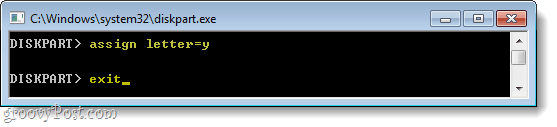
Schritt 6
Wenn Sie eine Windows 7-Installations-DVD haben, legen Sie diese in Ihr DVD-Laufwerk ein. Wenn Sie stattdessen über eine ISO-Installation verfügen, hängen Sie diese über ein virtuelles Laufwerk auf Ihrem Computer an.
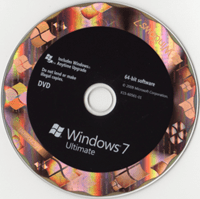
Sobald Ihre Festplatte eingelegt ist, Klicken das Startmenü und dann Klicken Computer. Ein Fenster mit allen Ihren Einträgen sollte auftauchenFestplatten und Wechselspeicher. Suchen Sie nach Ihrem DVD-Laufwerk und notieren Sie sich, welchem Buchstaben es zugewiesen ist. Wenn Sie ein virtuelles Laufwerk verwenden, wird es möglicherweise als BD-ROM-Laufwerk anstelle von DVD bezeichnet. In meinem Fall hat das DVD-Laufwerk den Buchstaben „e", So werde ich das im nächsten Schritt verwenden.
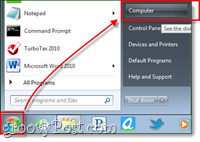
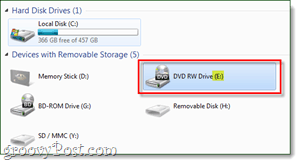
Schritt 7
Jetzt müssen wir nur noch die Dateien von der Installationsdiskette auf die SD-Karte kopieren. Im folgenden Beispiel e: ist mein DVD Laufwerk und y: ist meine SD-Karte.
Type: xcopy e:* y: /s /e /f
Dieser Vorgang kann eine Weile dauern, da Sie Dateien im Wert von etwas mehr als 2 GB übertragen.
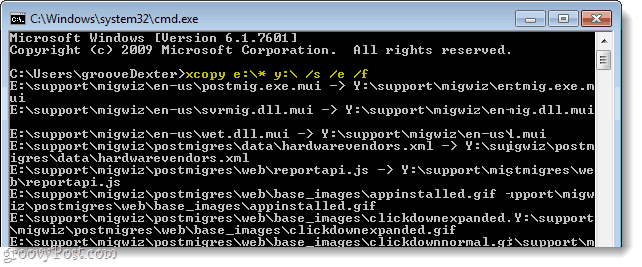
Getan!
Nachdem die Dateien letztendlich übertragen wurden, sind Sie fertig! Sie haben jetzt selbst ein tragbares Windows-Installationslaufwerk.
Nun müssen Sie für den Computer, auf dem Sie Windows installieren möchten, lediglich den Computer neu starten und Spam-Presse das F2 Taste während des Bootvorgangs; oder was auch immer der Setup-Schlüssel ist, aber F2 ist der Standard für viele Systeme. Durch Drücken der Taste F2 sollte das System-Bios geladen werden. Hier müssen Sie in den Abschnitt Boot Device Priority gehen und die USB / SD-Karte in der Prioritätsliste auf # 1 ändern. Sobald dies festgelegt ist, sollte Ihr Computer Ihre SD / USB-Karte wie eine Windows 7-Installations-DVD behandeln.
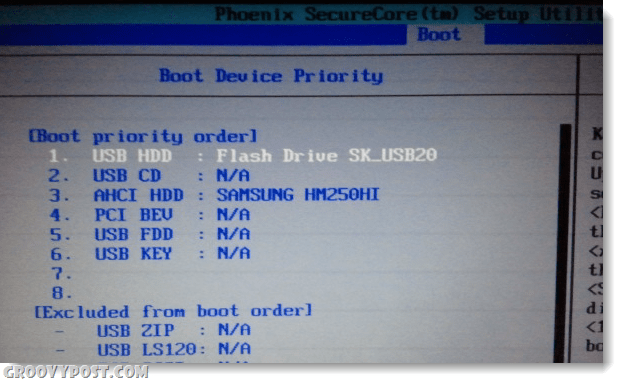










Hinterlasse einen Kommentar